قد لا يحتوي Dropbox على بريق Microsoft Office أو Google Drive. ولكن يمكنك تحويلها إلى مكان عمل ذكي في السحب. تيرابايت التخزين يحافظ على ملفاتك آمنة ، ولكن ماذا لو كنت بحاجة إلى مستند لربط كل شيء معًا؟
دروببوإكس الورق هي أداة التعاون في المستندات التي يمكن أن تساعدك في بناء قاعدة معرفية كاملة. القوالب هي مساعدة إضافية للمساعدة في بدء عملك.
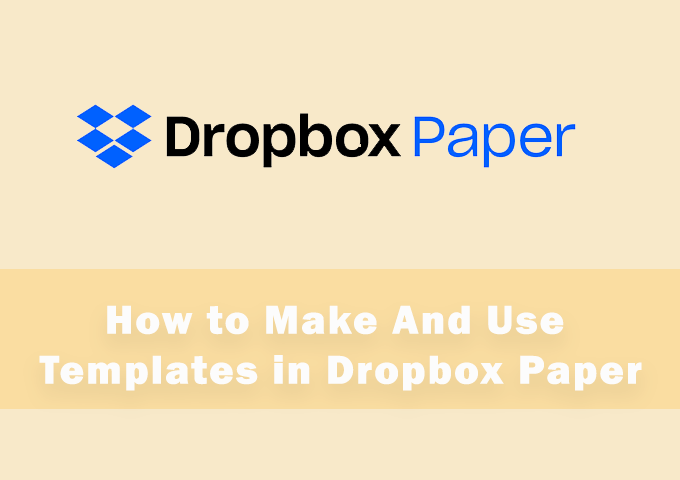
تُعد قوالب Dropbox Paper ، مثل جميع النماذج ، كتل بناء مُصممة مسبقًا توفر الوقت. يمكنك أيضًا تحويل أي مستند إلى قالب بنقرة واحدة. لذا ، دعنا نستكشف كلتا العمليتين ونقدر مدى سهولة Dropbox في ذلك.
كيفية اختيار قوالب الورق المصممة مسبقًا في Dropbox
تتمتع Dropbox بمزايا جيدة اختيار القوالب المصممة مسبقًا. هذه القوالب مناسبة للصناعات ومتطلباتها اليومية. بعض القوالب مثل قوالب ملاحظات الاجتماع تعددية ومتنوعة في أي مجموعة قوالب. يمكنك اختيار نموذج وإضافة المحتوى الخاص بك أو حتى تعديل التصميم ليلائم احتياجاتك.
فيما يلي كيفية بدء مستند بقالب.
1. افتح دروببوإكس الورق.
2. في الشاشة الرئيسية ، انتقل إلى اليمين وبدلاً من النقر على إنشاء مستند جديد، حدد إنشاء باستخدام قوالب.
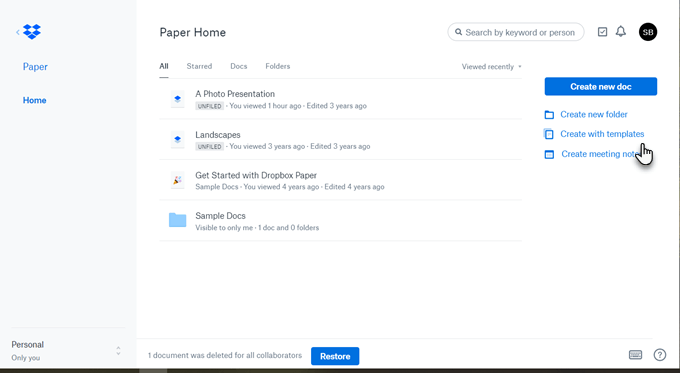
3. تفتح نافذة منسدلة وتعرض اختيارًا من ثلاثة قوالب افتراضية (العصف الذهني ، ملاحظة الاجتماع ، خطة المشروع). يمكنك اختيار استخدام أي من القوالب بنقرة واحدة على الصور المصغرة وتشغيل المستند.
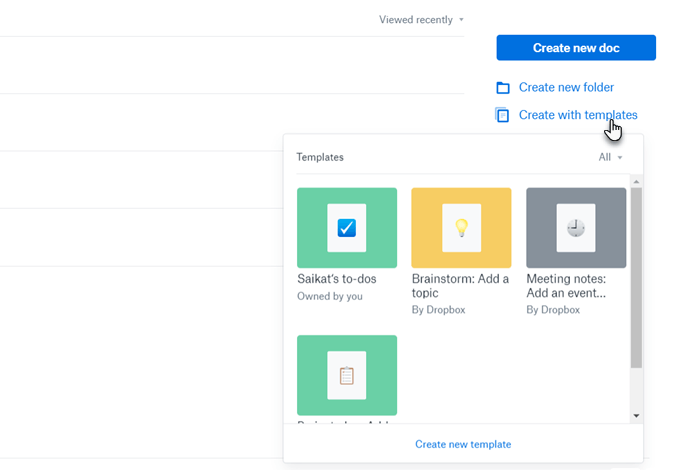
4. تعرض نافذة القالب جميع القوالب. انقر على السهم المنسدل بجوار الكلويمكنك تصفية النماذج التي تمتلكها أو التي شاركها معك المتعاونون. ستظهر هنا أيضًا أي نماذج تجريها.
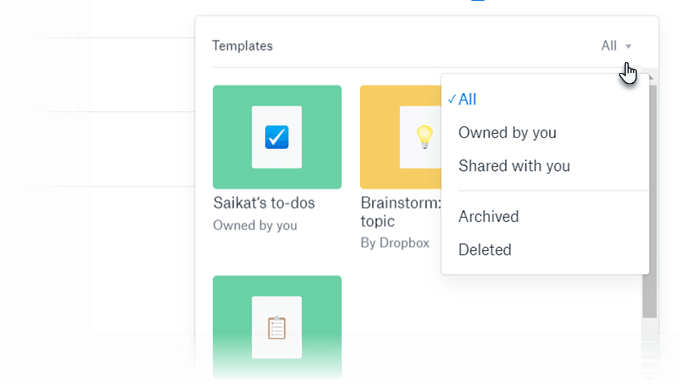
5. مثل جميع القوالب ، يعد هذا المستند أيضًا مخططًا. يمكنك تخصيصه وفقًا لاحتياجاتك عن طريق تغيير أي حقول أو رؤوس أو نص عنصر نائب. بمجرد الانتهاء من المستند ، انقله إلى مجلد معين.
يحتوي Dropbox أيضًا على مكتبة قالب الورق مع مجموعة مصنفة جيدًا من القوالب الأخرى. انتقل إلى الفئة التي تريدها من خلال تصفح الفئات. انقر على الصورة المصغرة للقالب التي تريدها واختر استخدم النموذجلبدء المستند.
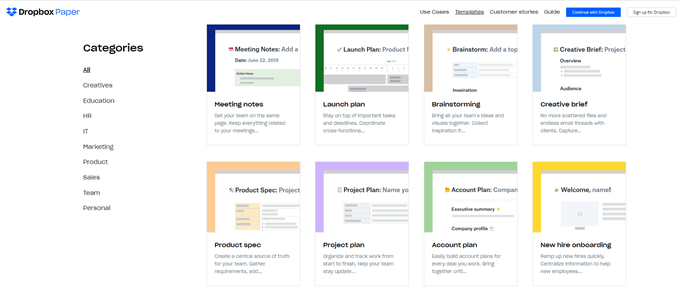
كيفية إنشاء النموذج الخاص بك من مستند فارغ
يمكنك تحويل أي مستند فارغ إلى قالب. قم بتصميم المستند وتنسيقه باستخدام الأدوات التي يوفرها لك Dropbox.
إن تنسيق قالب Dropbox Paper هو نفسه تنسيق مستند. يمكنك إضافة الجداول والجداول الزمنية والوسائط وكتل التعليمات البرمجية وغيرها إلى القالب الخاص بك. يمكنك أيضًا إضافة نص عنصر نائب يمكن أن يكون بمثابة تصنيفات لوصف ما يمكن لشخص آخر ملءه في الحقول أو الفراغات. تذكر أن Dropbox يحفظ جميع التغييرات تلقائيًا.
ثم فقط افتح قائمة المزيد(النقاط الأفقية الثلاث) في أعلى اليمين وانقر على Templatizeمن القائمة المنسدلة.
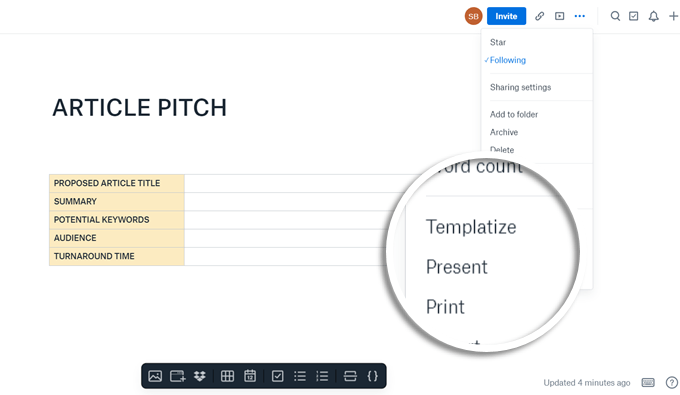
يتم إنشاء القالب وسيظهر رأس تحرير القالبأعلى الصفحة. بمجرد إجراء القالب ، لن تؤثر أي تغييرات تجريها على هذا المستند الأصلي.
يمكنك حتى إضافة نص عنصر نائبعن طريق تحديد النص بالنقر فوق رمز النص في قائمة التنسيق.
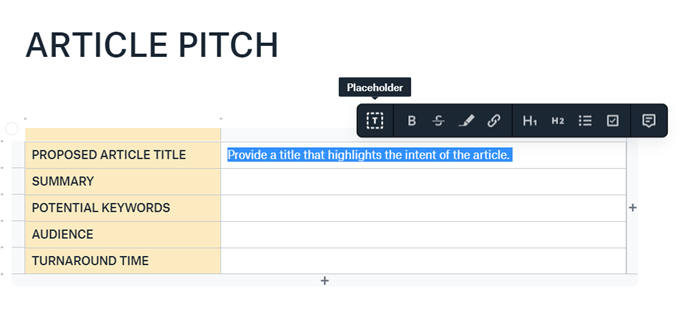
نصيحة: يمكنك أيضًا التفكير في مستند المهام وتحويله إلى قالب. المهام المطلوبة مخفية حتى تنقر على الزر إظهار المهامأعلى اليسار. بمجرد عرضه ، يمكنك العمل عليه مثل مستند عادي وحتى جعله جزءًا من مستند آخر. ولكن لجعله أكثر فائدة ، قم بإجراء أي تغييرات عليه وتحويله إلى قالب.
على سبيل المثال ، يمكنك تحويله إلى قائمة تحقق يمكنك استخدامها لمراجعة مستند أو مشروع. بالطبع ، لديك خيار استخدام قالب قائمة مراجعة الفريق في المكتبة أيضًا.
تحرير قوالب Dropbox Paper
أنت يمكن فقط تحرير القوالب التي قمت بإنشائها. إذا كنت تريد تحرير قالب مشترك أنشأه شخص آخر ، فقم بإنشاء مستند من القالب. بعد ذلك ، Templatizeلإنشاء نسختك الخاصة.
ولكن الآن ، ماذا لو لم يكن أي من القوالب المضمنة يلائم احتياجاتك؟ يجعل Dropbox Paper من السهل إنشاء القوالب الخاصة بك ببضع نقرات فقط.
مشاركة قالب Dropbox Paper
مشاركة القالب تساعد كل عضو في الفريق تبدأ من نفس القاعدة. مرر فوق النموذج الذي تريد استخدامه وانقر على رمز التعديل (يبدو كقلم رصاص). انقر على مشاركة.
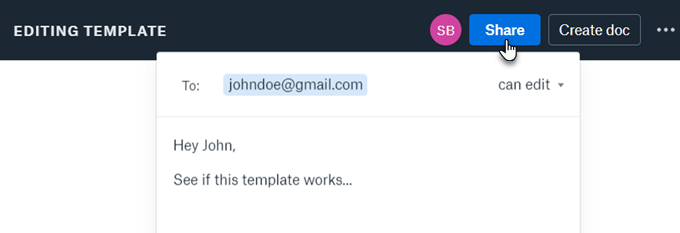
يمكنك أيضًا دعوة المتعاونين للعمل على نموذج جديد معك. سير العمل هو نفسه كما هو الحال مع أي مستند مشترك قبل أن تقوم بعمل نموذج له.
إنشاء قوالب Dropbox Paper من تطبيق الجوال
ليس عليك أن تكون مرتبطة بسطح المكتب. استخدم تطبيق Dropbox Paper المخصص للهواتف المحمولة لإنشاء مستنداتك وإدارتها أثناء التنقل. العملية هي نفسها.
1. افتح Dropbox Paper على iOS أو ذكري المظهر.
2. في شاشة التصفح، انقر فوق علامة الجمع في الأعلى واختر قالبًا من القائمة التي تظهر على الشاشة.
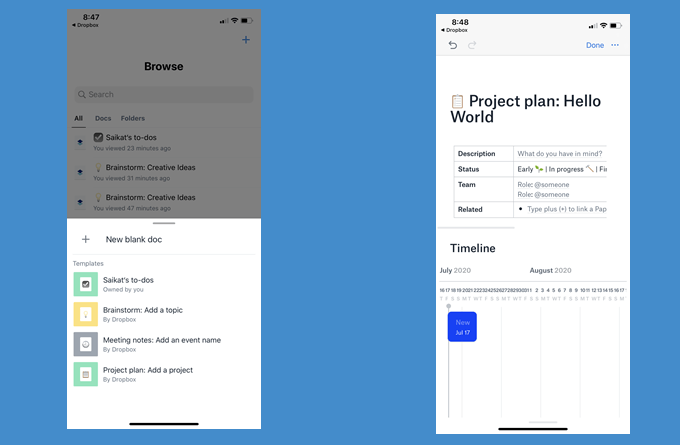
لا تزال هناك قيود قليلة على تطبيق الجوال. لا يمكنك الوصول إلى مكتبة القوالب حتى الان. أيضا ، أسلوب "قالب" المستند مفقود. نأمل أن يقوم Dropbox بتضمينها في التكرارات التالية من التطبيق.
Dropbox هو أكثر من التخزين السحابي
Dropbox هو وجهة مفضلة في السحب. وفر الوقت والجهد بمساعدة نصائح لاستخدام Dropbox بشكل أكثر فعالية. تثبت الأناقة الدقيقة لورقة Dropbox أنها تتطور إلى مجموعة إنتاجية كاملة. تعد كتابة مستنداتك أو التعاون في ملفاتك طريقة واحدة فقط لاستخدام المساحة المتوفرة لديك.